监视事件
 建议更改
建议更改


您可以监控网格节点检测到的事件,包括您创建的用于跟踪记录到 syslog 服务器的事件的自定义事件。网格管理器中显示的“最后事件”消息提供了有关最近事件的更多信息。
事件消息也列在 `/var/local/log/bycast-err.log`日志档案。查看"日志文件参考"。
SMTT(总事件)警报可能因网络问题、断电或升级等问题而反复触发。本节包含有关调查事件的信息,以便您更好地了解这些警报发生的原因。如果由于已知问题而发生事件,则可以安全地重置事件计数器。
-
查看每个网格节点的系统事件:
-
选择*支持* > 工具 > 网格拓扑。
-
选择 site > grid node > SSM > Events > Overview > Main。
-
-
生成先前事件消息的列表以帮助隔离过去发生的问题:
-
选择*支持* > 工具 > 网格拓扑。
-
选择 site > grid node > SSM > Events > Reports。
-
选择*文本*。
Last Event 属性未显示在"图表视图"。要查看它:
-
将*属性*更改为*最后事件*。
-
或者,选择*快速查询*的时间段。
-
选择*更新*。
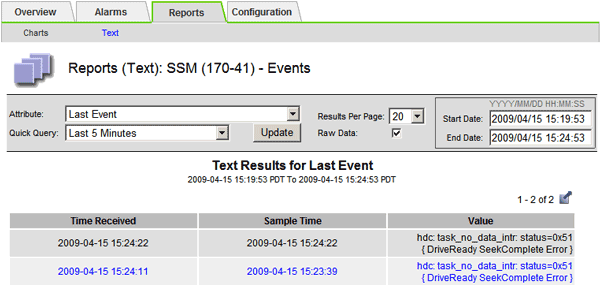
-
创建自定义系统日志事件
自定义事件允许您跟踪记录到 syslog 服务器的所有内核、守护进程、错误和关键级别用户事件。自定义事件可用于监控系统日志消息(以及网络安全事件和硬件故障)的发生。
考虑创建自定义事件来监控重复出现的问题。以下注意事项适用于自定义事件。
-
创建自定义事件后,每次发生的事件都会受到监控。
-
根据关键字创建自定义事件 `/var/local/log/messages`文件,这些文件中的日志必须是:
-
由内核生成
-
由守护进程或用户程序在错误或严重级别生成
-
*注意:*并非所有条目 `/var/local/log/messages`除非文件满足上述要求,否则将不匹配。
-
选择 支持 > 警报(遗留) > 自定义事件。
-
点击“编辑”
 (或*插入*
(或*插入* 如果这不是第一次发生)。
如果这不是第一次发生)。 -
输入自定义事件字符串,例如,shutdown
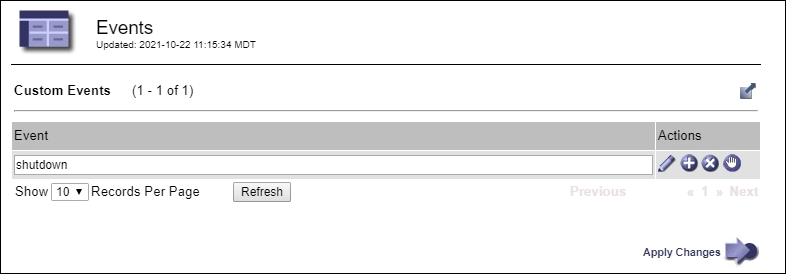
-
选择*应用更改*。
-
选择*支持* > 工具 > 网格拓扑。
-
选择 grid node > SSM > Events。
-
在事件表中找到自定义事件的条目,并监视*Count*的值。
如果计数增加,则表示您正在监控的自定义事件正在该网格节点上触发。
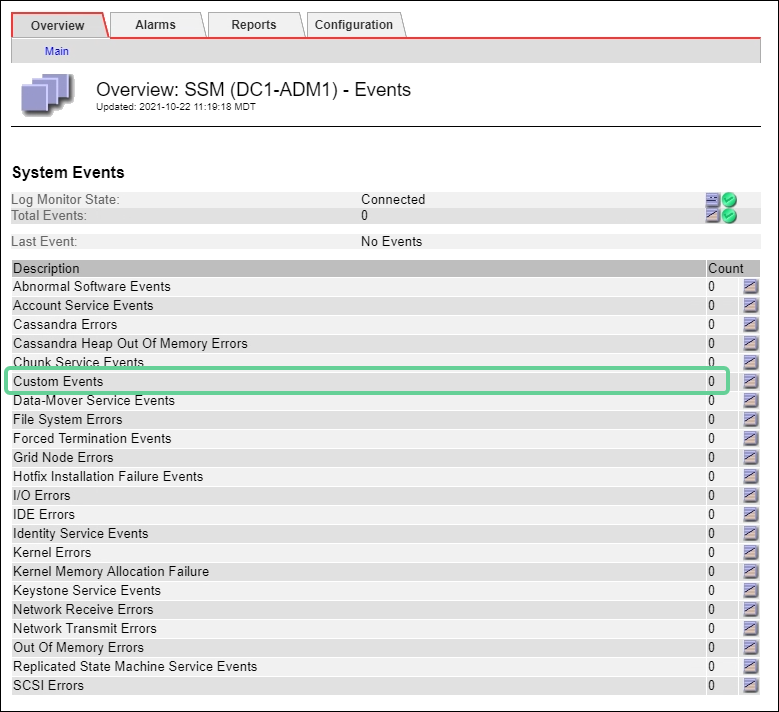
将自定义事件的数量重置为零
如果您只想重置自定义事件的计数器,则必须使用支持菜单中的网格拓扑页面。
重置计数器会导致下一个事件触发警报。相反,当您确认警报时,只有达到下一个阈值水平时才会重新触发该警报。
-
选择*支持* > 工具 > 网格拓扑。
-
选择 grid node > SSM > Events > Configuration > Main。
-
选择自定义事件的*重置*复选框。
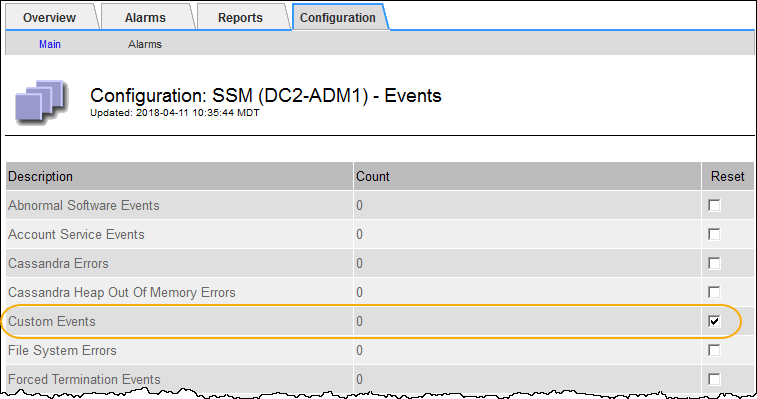
-
选择*应用更改*。


